文章目錄
![]() 編輯人員資料
編輯人員資料
![]() 評論及獎項
評論及獎項
本文內容:

高清影片比標清具有更高的解析度和畫質,高清影片可以確保觀看的最佳體驗。 如今,個人錄製高清影片已不再是一項艱鉅的任務,因為大多數品牌的相機、攝影機、DLSR甚至一些智能手機都可以做到。 此外,用於儲存擴充的記憶卡容量越來越大,手機的內存也越來越大,我們傾向於比正常標準更多地儲存高清影片。
為了防止高清影片無法在媒體播放器中打開或播放,您有必要了解一些高清影片防損壞措施。 最重要的是,學會使用最強大和免費的高清影片修復程式,它擅長修復損壞的MP4和MOV影片檔案。
Top 1 高清影片修復程式免費下載
恢復損壞的影片的可能性取決於損壞的嚴重程度。
針對損壞的影片,有些可能只修復沒有圖片的音訊部分,而有些則只修復沒有聲音的影片部分。 總而言之,為了實現影片和音訊元素的全面修復,我們可以為您列舉一些功能強大的免費影片修復程式。
說到修復後對影片解析度和畫質影響很小的高清影片修復程序,我們認為是EaseUS Data Recovery Wizard,著名的免費檔案恢復軟體和檔案修復軟體絕對是用戶首選。
修復高清影片檔案的五個特點包括:
- 修復無法存取SD卡上損壞的影片,例如未格式化或存取被拒絕
- 修復RAW SD卡上損壞的影片,在格式化之前無法開啟
- 一款軟體可用於多種用途,能夠修復損壞以及恢復丟失/刪除/格式化的影片
- 對任何硬碟執行深度掃描後一次修復多個影片,並讓您在最終恢復之前預覽影片內容
- 100%修復DJI、GoPro和佳能相機上損壞的MP4和MOV影片
如何修復損壞的MP4和MOV高清影片
一旦影片檔丟失了其中一些重要部分/元素,它就會被識別為已損壞。通常,您無法打開它、查看完整圖片,也無法在最初儲存它的相機/iPhone/Android手機中播放它。
EaseUS高清影片修復程式是一款具有簡單UI的工具。它可相容Windows和macOS版本。在它的幫助下,您可以修復損壞的檔案,不僅限於影片。
要解決此問題,請將您的裝置連接到電腦,然後按照完整的高清影片修復指南進行操作:
步驟 1. 在本機電腦上打開 Fixo。 單擊"影片修復"並通過單擊"新增影片"上傳損壞的 MP4/MOV/AVI/MKV/3GP/FLV/MKV/WMV 影片檔案。

步驟 2. 將鼠標移到影片上,然後單擊"修復"按鈕開始影片修復過程。 如果要修復所有影片,請單擊"全部修復"。
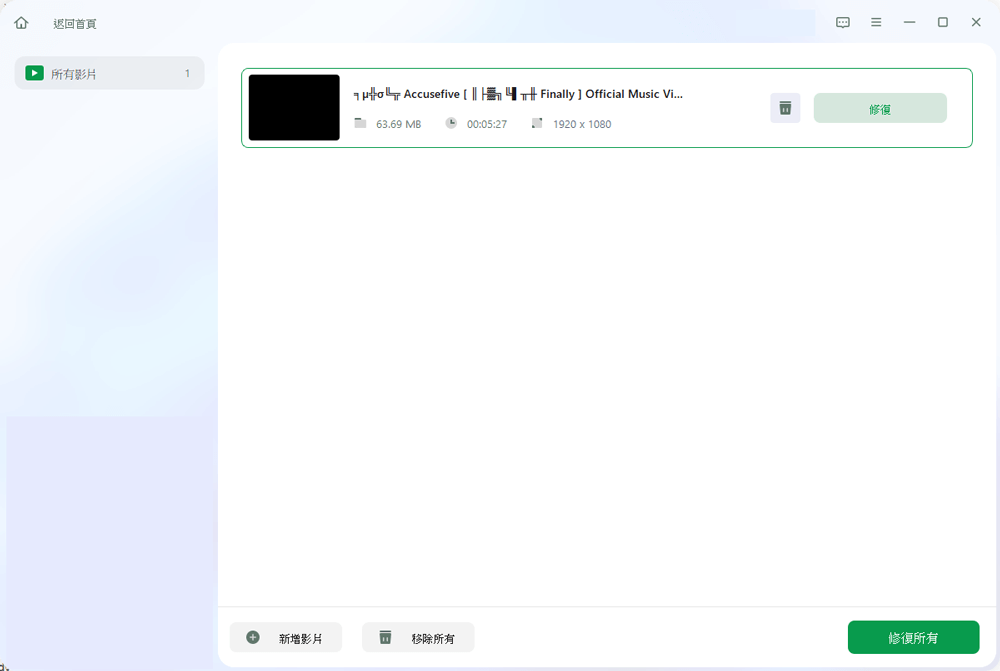
步驟 3. 等幾分鐘,損壞的影片被成功修復。 單擊預覽播放影片。 您可以通過單擊播放圖標旁邊的"儲存"按鈕來儲存影片。 如果要儲存所有已修復的影片,請選擇"儲存所有"。
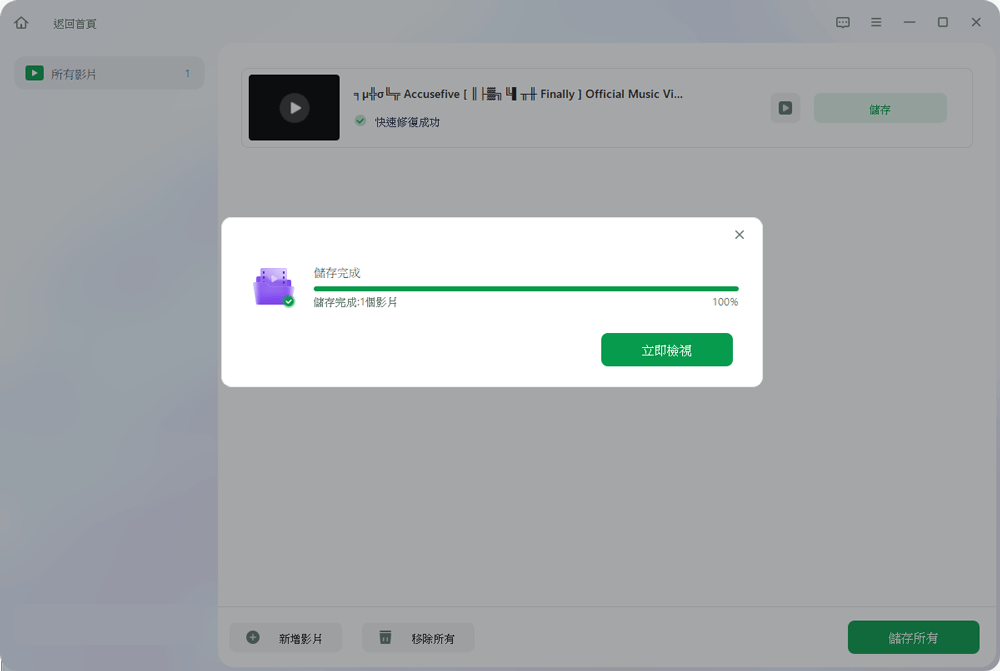
步驟 4. 如果快速修復失敗,則應使用進階修復模式。 單擊"進階修復"並上傳示範影片。 選擇"確認"。
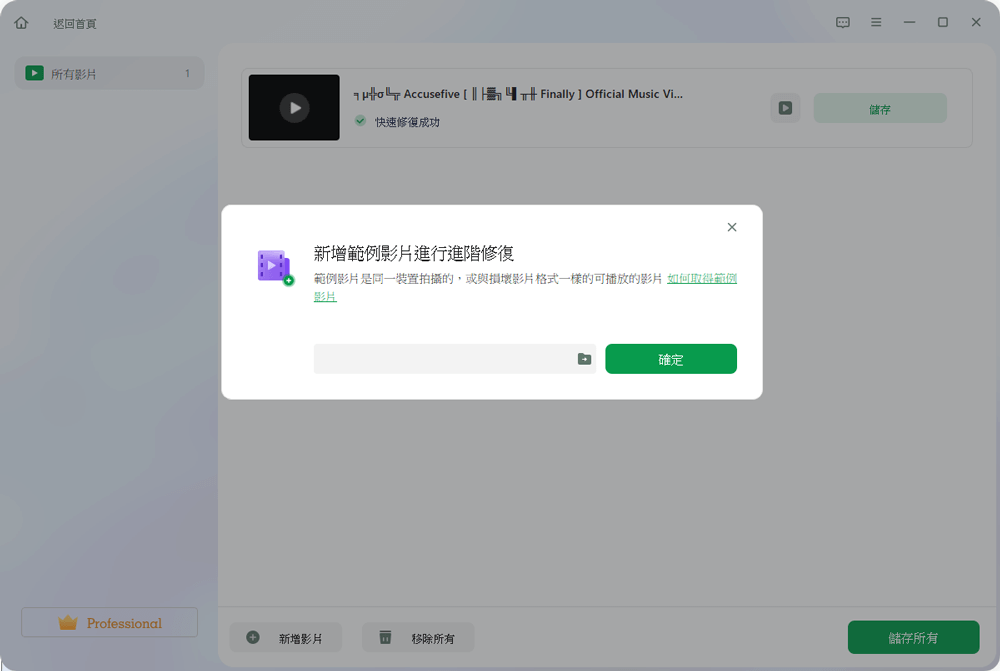
步驟 5. 將顯示損壞和範例影片的詳細資訊列表。 單擊"立即修復"啟動進階影片修復過程。 修復完成後,您可以檢視影片並單擊"儲存"按鈕將修復後的影片儲存到適當的位置。
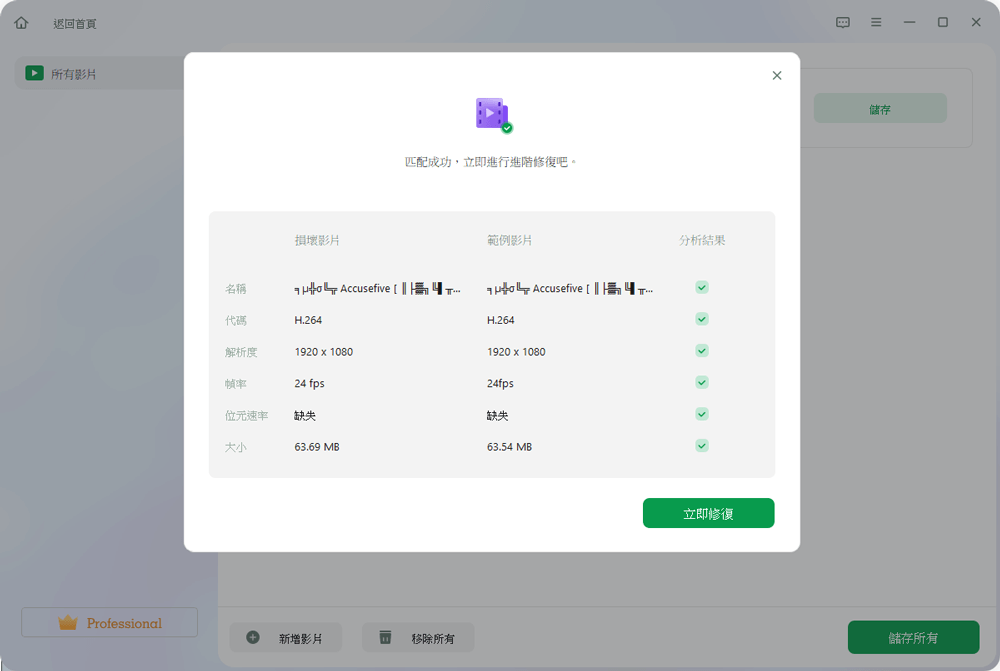
事實上,它還支援Word DOC/DOCX、Excel EXL/EXLS、PowerPoint PPT/PPTX、圖片JPG/JPEG等多種檔案格式。
你還能做些什麼來修復損壞的高清影片片段
像EaseUS Data Recovery Wizard這樣的損壞檔案修復軟體免費下載版本通常最推薦用於修復容易受到二次損壞的損壞檔案,因為它通常更安全、效能更穩定。 儘管如此,推薦的軟體並不總是適用於各種場合的每個影片修復。 有些人對修復大尺寸或高清影片的別種方法感興趣。 在下文中,我們收集了關於「損壞的影片修復」主題的一些常見問題,並對每個問題進行了簡短的回答。
1. 如何在線修復損壞的MP4檔?
您可以考慮使用EaseUS VideoRepair嘗試預修復MP4影片,修復損壞和無法播放的影片既簡單又安全:
步骤 1. 上傳損壞的影片。 您可以點擊左側的[上傳影片]按鈕選擇影片檔案,或者直接將影片拖曳到右側區域。
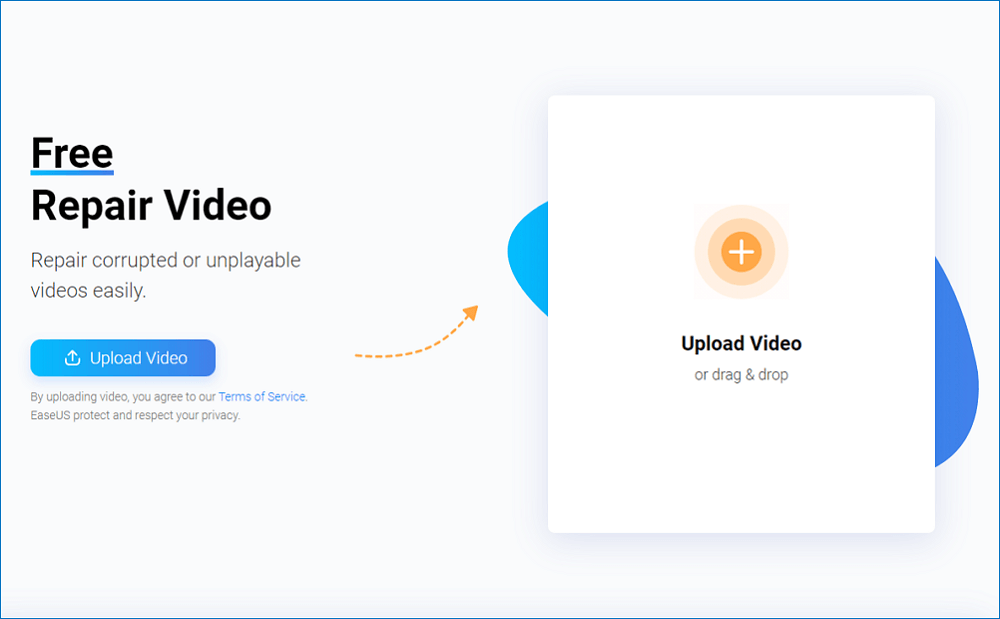
步骤 2. 輸入您的電子郵件地址並單擊[開始修復]按鈕立即開始修復。 在這裡,您必須確保輸入的電子郵件地址是有效的,才能通過網路發送和接收電子郵件。 EaseUS VideoRepair將向您提供的電子郵件地址發送一個提取碼。 您只能通過使用您收到的提取碼來下載修復的影片。
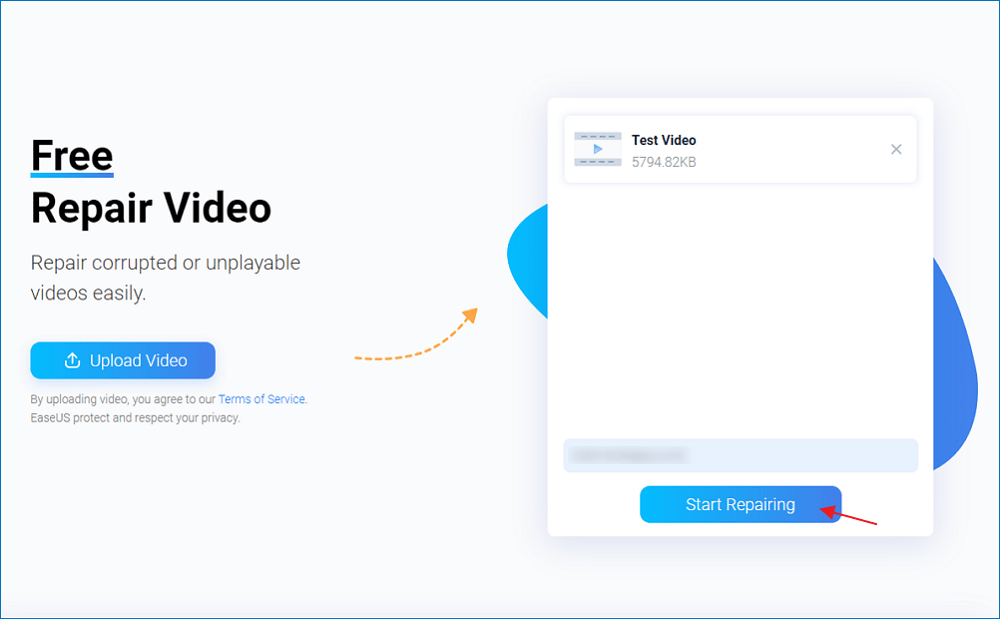
步骤 3. 上傳和修復過程進行中,您不必一直等待,因為一旦完成度達到100%,您的郵箱會收到提取碼。
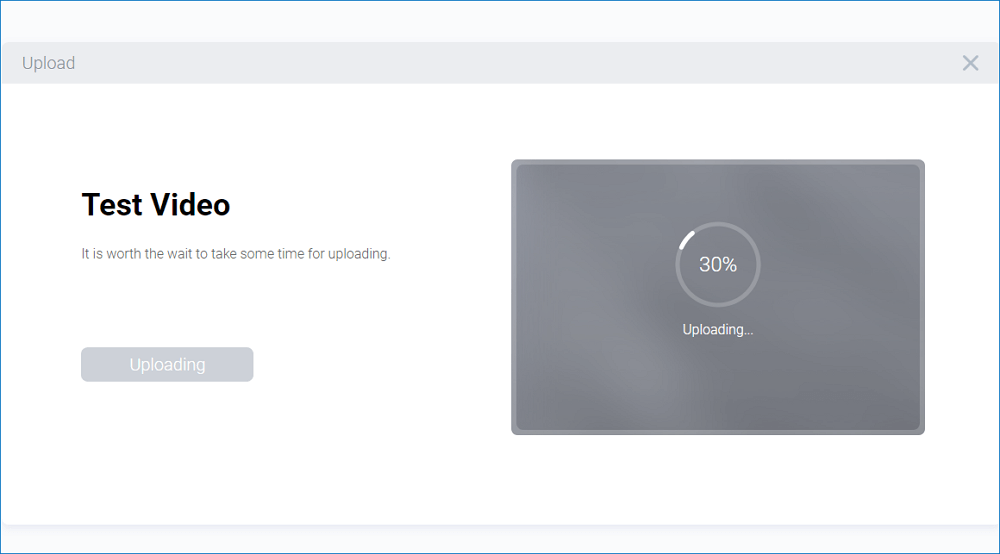
步骤 4. 在您的郵件中,查看EaseUS發送的郵件。 在那裡你會找到提取碼(只需保持頁面打開,以便返回檢查)。 點擊查看您的修復按鈕,您將被引導至該網站。 點擊下載影片按鈕,然後輸入專門為您生成的提取碼,然後點擊確定。
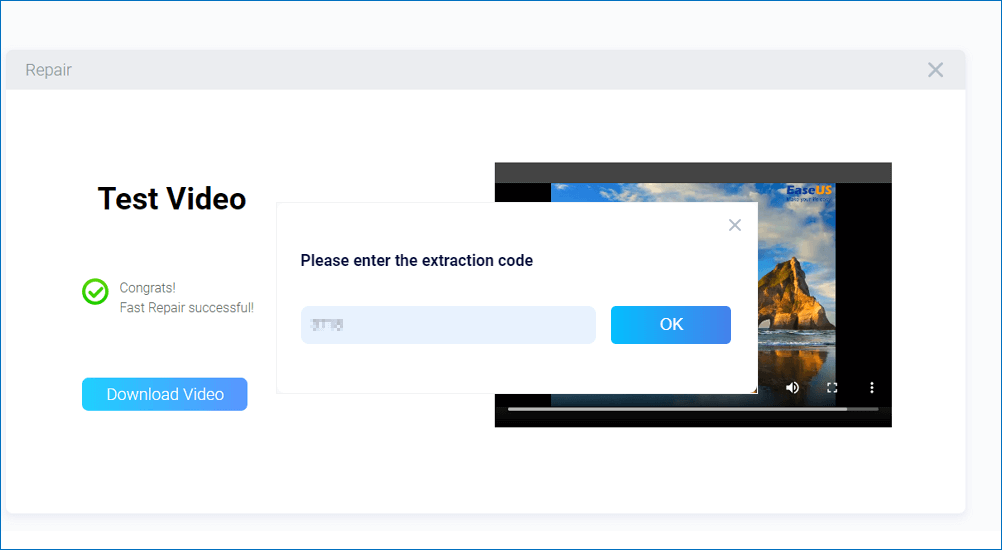
2. 2023年最好的檔案修復軟件是什麼?
2023年最好的檔案修復軟體各有千秋。有些免費;而有些使用完整功能需要付費。有些是下載版本,有些是在線使用的。我們挑選了今年Top10最好的檔案修復軟體供您參考。
高畫質影片損壞常見原因
有很多原因可能導致影片有損壞的可能。您必須立即採取行動,盡快修復這些瀕臨損壞的影片。
- 裝置錯誤:在電量不足或SD記憶卡儲存空間不足時錄製高清影片
- 檔案傳輸錯誤:將影片從設備的SD卡傳輸到電腦,但檔案傳輸過程掛起、凍結、從未完成或發送指示傳輸失敗的錯誤消息
- 影片格式轉換中斷:將一種影片格式轉換為另一種影片格式,但由於系統或應用程式錯誤導致轉換中斷或不完整
- 病毒和惡意軟體攻擊:被病毒或惡意軟體感染直接的後果是檔案損壞,您無法訪問或播放無效檔案格式
- 影片編輯不當:使用一些不可靠的第三方影片編輯軟體,尤其是破解軟體修改或編輯影片
- 裝置硬體問題:SD卡或硬碟出現檔案系統損壞、RAW檔案系統、未格式化或無法訪問問題
錄製高清影片是保留過去記憶的一種好方法,我們有責任保護它們不被無意刪除或損壞。保護您的重要檔案最省時、最方便的方法是定期備份。否則,當您丟失一些可能消失或不能播放的影片時,至少知道該去哪裡尋求幫助。
高畫質影片修復實用程式常見問題解答 FAQs
以下是有關高畫質影片修復實用程式的 3 個附加問題。 在這裡檢視答案。
1.修復損壞影片最強大的影片修復工具是什麼?
EaseUS影片修復軟體。 它可以在錄製、檔案傳輸、影片編輯、轉碼或處理過程中一次修復許多高度損壞的影片。 憑藉其強大的功能,EaseUS Fixo 是最常推薦的修復所有型別影片缺陷的程式之一。
2. 如何免費修復損壞的影片?
在电脑上啟動 Fixo。
單擊“影片修復”,然後單擊“新增影片”以新增損壞的 MP4/MOV/AVI/MKV/3GP/FLV/MKV/WMV 影片檔案。
要開始修復單個影片,請將指標移到影片上並單擊“修復”按鈕。
3. 有沒有可以恢復損壞影片的應用程式?
無論檔案在編輯、轉換過程中受到損害,還是恢復後損壞,EaseUS Repair Video 都能解決所有這些情況。 所有 Android 智慧手機和平板電腦,包括三星、HTC、LG、索尼、摩托羅拉、華為、中興等製造的智慧手機和平板電腦,均與該工具相容。
這篇文章有幫到您嗎?
相關文章
-
如何在 Windows 10/11 中不需要備份恢復已刪除的檔案
![author icon]() Agnes 2024年09月20日
Agnes 2024年09月20日
-
【7 種修復教學】Windows 11/10/8/7 電腦檔案還原,並修復損毀檔案
![author icon]() Gina 2024年09月20日
Gina 2024年09月20日
-
![author icon]() Gina 2024年09月20日
Gina 2024年09月20日
-
![author icon]() Gina 2024年09月20日
Gina 2024年09月20日